Špecifikovanie adries IP v nastaveniach brány firewall
Môžete nastaviť, či povolíte alebo zamedzíte komunikáciu so zariadením, ktoré má konkrétnu adresu IP. Po nakonfigurovaní adries IP v nastaveniach brány firewall môžete skontrolovať výsledky vo výpise zablokovaných požiadaviek na spojenie. Po špecifikovaní nastavení brány firewall môžete tiež nastaviť, či povolíte alebo zamedzíte komunikáciu ICMP, ako napríklad príkazy PING atď.
1
Stlačte tlačidlo  .
.
 .
.2
Stlačte položky <Predvoľby>  <Sieť>
<Sieť>  <Nastavenia firewallu>.
<Nastavenia firewallu>.
 <Sieť>
<Sieť>  <Nastavenia firewallu>.
<Nastavenia firewallu>.3
Stlačte položku <Filter adries IPv4> alebo <Filter adries IPv6>.
Zvoľte také nastavenie filtra, ktoré zodpovedá adrese IP nastavenej v zariadení.
4
Vyberte položku <Odchádzajúci filter> alebo <Prichádzajúci filter>.
Ak chcete obmedziť údaje odosielané zo zariadenia do počítača, vyberte položku <Odchádzajúci filter>.
Ak chcete obmedziť údaje prijímané z počítača, vyberte položku <Prichádzajúci filter>.
Ak chcete zakázať dátovú komunikáciu a povoliť len komunikáciu ICMP, ako napríklad príkazy PING atď., pod položkou <Vždy povoliť odosielanie/príjem pomocou ICMP> nastavte možnosť <Zap.>.
5
Pod položkou <Použiť filter> nastavte možnosť <Zap.>, vyberte možnosť <Implicitné opatrenia> a stlačte tlačidlo <Uložiť>.
Pod položkou <Implicitné opatrenia> vyberte možnosť <Odmietnuť>, ak chcete povoliť len komunikáciu so zariadeniami, ktoré majú konkrétnu adresu IP zadanú pod položkou <Adresy výnimiek> v ďalšom kroku. Ak chcete komunikáciu s nimi zamedziť, vyberte možnosť <Povoliť>.
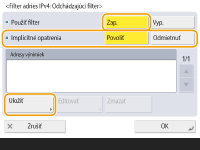

Ak je pod položkou <Implicitné opatrenia> zvolená možnosť <Odmietnuť>, obmedzenia sa nevzťahujú na odosielanie na adresy typu multicast ani na vysielacie adresy.
6
Nastavte adresy s výnimkou.
Pri používaní protokolu IPv4 | Pri používaní protokolu IPv6 | ||
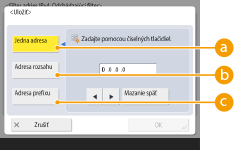 | 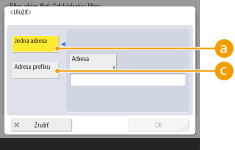 |
Zadajte adresy IP, ktorým chcete udeliť výnimku z nastavenia <Implicitné opatrenia> zvoleného v predošlom kroku. Vyberte jeden zo spôsobov zadávania opísaných nižšie.
 <Jedna adresa>
<Jedna adresa>Zadajte individuálnu adresu IP, ktorej chcete udeliť výnimku. V prípade adresy IPv6 stlačte položku <Adresa> a zobrazí sa zadávacia obrazovka.
 <Adresa rozsahu>
<Adresa rozsahu>Špecifikujte rozsah adries IP. Zadajte adresy do polí <Prvá adresa> a <Posledná adresa>. Nie je možné zadávať adresy IPv6.
 <Adresa prefixu>
<Adresa prefixu>Špecifikujte rozsah IP adries pomocou predpony (sieťová adresa). Do poľa <Adresa> zadajte sieťovú adresu a v poli <Dĺžka prefixu> špecifikujte dĺžku sieťovej adresy.
 Nastavenie adries s výnimkou vo výstupnom filtri
Nastavenie adries s výnimkou vo výstupnom filtri
1 | Vyberte spôsob zadávania adries IP a zadajte adresy s výnimkou. |
2 | Stlačte tlačidlo <OK>. |
 Nastavenie adries s výnimkou vo vstupnom filtri
Nastavenie adries s výnimkou vo vstupnom filtri
1 | Vyberte spôsob zadávania adries IP a zadajte adresy s výnimkou. |
2 | Stlačte tlačidlo <Ďalší>. |
3 | V prípade potreby zadajte číslo portu a stlačte <OK>. Vyberte, či chcete zadať číslo portu. Špecifikovaním čísla portu pre adresy s výnimkou môžete nakonfigurovať podrobné obmedzenia komunikácie. 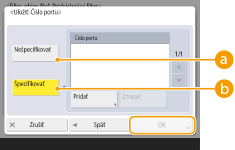  <Nešpecifikovať> <Nešpecifikovať>Nastavenie adries s výnimkou sa vzťahuje na všetku komunikáciu prijatú zo špecifikovaných adries IP.  <Špecifikovať> <Špecifikovať>Nastavenie adries s výnimkou sa vzťahuje len na komunikáciu prijatú zo špecifikovanej adresy IP prostredníctvom portu s uvedeným číslom. Stlačte tlačidlo <Pridať>, zadajte číslo portu a stlačte <OK>. Na jednu adresu s výnimkou (IPv4 aj IPv6) môžete zaregistrovať až 50 portov. |

Úprava adresy s výnimkou
Na obrazovke zobrazenej v kroku 5 vyberte adresu s výnimkou, ktorú chcete upraviť, a stlačte tlačidlo <Editovať>. Zobrazí sa obrazovka úprav.
7
Stlačte tlačidlo <OK>.
8
Stlačte položky 


 <Použ zmeny nast.>
<Použ zmeny nast.>  <Áno>.
<Áno>.



 <Použ zmeny nast.>
<Použ zmeny nast.>  <Áno>.
<Áno>. |
Kontrola zablokovaných požiadaviek na spojenie v denníkuPosledných 100 komunikačných položiek zablokovaných bránou firewall je možné zobraziť pod položkou   <Predvoľby> <Predvoľby>  <Sieť> <Sieť>  <Nastavenia firewallu> <Nastavenia firewallu>  <Výpis blokovania IP adries>. Históriu blokovanej komunikácie je možné exportovať z Remote UI (Vzdialené PR) vo formáte CSV. Export výpisu do súboru <Výpis blokovania IP adries>. Históriu blokovanej komunikácie je možné exportovať z Remote UI (Vzdialené PR) vo formáte CSV. Export výpisu do súboruAk je pod položkou <Implicitné opatrenia> nastavená možnosť <Odmietnuť>, história komunikácie zablokovanej bránou firewall sa nezobrazí v časti <Výpis blokovania IP adries>. |